
| क्रम | Notepad की Topic पर Click करें |
|---|---|
| 1. | Notepad की Edit Menu - Edit menu of Notepad |
| 2. | Notepad की Format Menu - Format menu of Notepad |
| 3. | Notepad की View Menu - View menu of Notepad |
Notepad की Edit Menu - Edit menu of Notepad
Notepad के Edit Menu में Undo, Cut, Copy, Paste, Delete, Find, Find Next, Replace, Go To, Select All और Time/Date कमांड होते है जिन्हें हम आगे अच्छे से पढ़ेंगे-
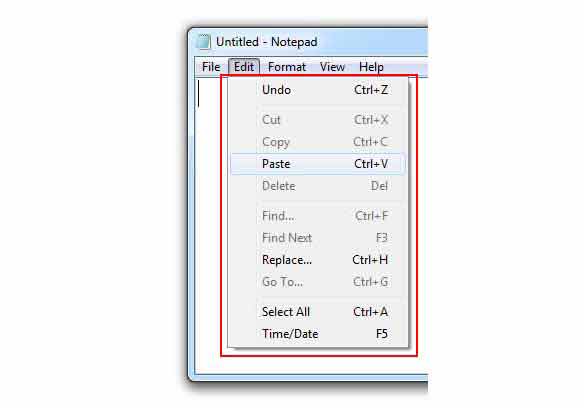
- Undo : पिछले कार्य को वापस लता है, जैसे- कोई Text, Word या Sentence गलती से Delete हो गया हो तो उस स्थिति में Ctrl + Z करने से वापस आ जाता है।
- Cut : Notepad प्रोग्राम में Select किये गये Text, Word या Sentence को Cut (उसके वर्तमान स्थिति से हटाना) करने के लिए इस कमांड का उपयोग किया जाता है, इसकी Shortcut keys Ctrl + X होता है। जब आप किसी Text (अक्षर, शब्द या वाक्य) को Select किये रहेंगे तभी यह कमांड Active होगा
- Copy : Notepad प्रोग्राम में Select किये गये Text, Word या Sentence को Copy (उसकी प्रतिलिपि बनाना) करने के लिए इस कमांड का उपयोग किया जाता है, इसकी Shortcut keys Ctrl + C होता है। जब आप किसी Text (अक्षर, शब्द या वाक्य) को Select किये रहेंगे तभी यह कमांड Active होगा
- Paste : Cut या Copy किये गए Text को कर्सर (Cursor) के वर्तमान स्थिति पर छापने (Paste) के लिए इस कमांड का उपयोग किया जाता है, इसकी Shortcut Keys Ctrl + V होता है। जब आप किसी Text (अक्षर, शब्द या वाक्य) को Cut या Copy किये रहेंगे तभी यह कमांड Active होगा
Note : किसी दूसरे जगह से भी Text को Cut या Copy करके Notepad प्रोग्राम में Paste कर सकते है। - Delete : Notepad प्रोग्राम में Select किये गये Text, Word या Sentence को Delete (मिटाना) करने के लिए इस कमांड का उपयोग किया जाता है, इसकी Shortcut key Delete बटन होती है।
- Find : Notepad प्रोग्राम में लिखे गये मैटेरियल में किसी भी Text, Word या Sentence को खोजने के लिए इस कमांड का उपयोग किया जाता है, इसकी Shortcut keys Ctrl + F होता है।
- Find Next : जब आप Find (Ctrl + F) के द्वारा किसी Text, Word या Sentence को खोजे हुये है और वही Text, Word या Sentence Page में और भी है तो उन सब को भी Find Next के द्वारा बारी बारी से खोज सकते है, इसकी Shortcut key F3 होता है।
- Replace : Notepad प्रोग्राम में किसी Text, Word या Sentence के स्थान पर किसी दूसरे Text, Word या Sentence को रखने के लिए इस कमांड का उपयोग किया जाता है, इसकी Shortcut keys Ctrl + H होता है।
- Go To : Notepad प्रोग्राम में किसी भी लाइन में जाने के लिए इस कमांड का उपयोग किया जाता है, इसकी Shortcut keys Ctrl + G होता है। आप जिस लाइन में सीधे तुरन्त जाना चाहते है उस लाइन का Line नंबर Enter करके Go To पर Click करना है
- Select All : Notepad प्रोग्राम में लिखे गये सभी Text को एक बार में ही Select करने के लिए इस कमांड का उपयोग किया जाता है, इसकी Shortcut keys Ctrl + A होता है। किसी भी Text, Word या Sentence को Mouse का उपयोग करके भी Select कर सकते है।
- Time/Date : Notepad प्रोग्राम में कर्सर (Cursor) के वर्तमान स्थिति पर वर्तमान Time/Date Insert करने के लिए इस कमांड का उपयोग किया जाता है, इसकी Shortcut keys F5 होता है।
Note :- Cut, Copy, Paste, Delete, Undo तथा Find आदि को Windows में कहीं पर भी उपयोग कर सकते है।

Notepad की Format Menu - Format menu of Notepad
Notepad के Format Menu में Word Wrap और Font कमांड होते है जिन्हें हम आगे अच्छे से पढ़ेंगे-
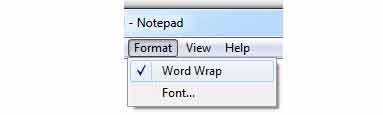
- Word Wrap : Notepad प्रोग्राम में लिखे गये एक लम्बे लाइन को कई लाइनों में Notepad Window के अनुसार व्यवस्थित करने के लिए इस कमांड का उपयोग किया जाता है।
- Font : Notepad प्रोग्राम में Font से सम्बंधित Setup करने के लिए इस कमांड का उपयोग किया जाता है जैसे -
- Font :- यहाँ से Font का Font Face बदल सकते है।
- Font Style :- यहाँ से Font को Bold, Italic आदि कर सकते है।
- Font Size:- यहाँ से Font की Size बढ़ा या घटा सकते है।
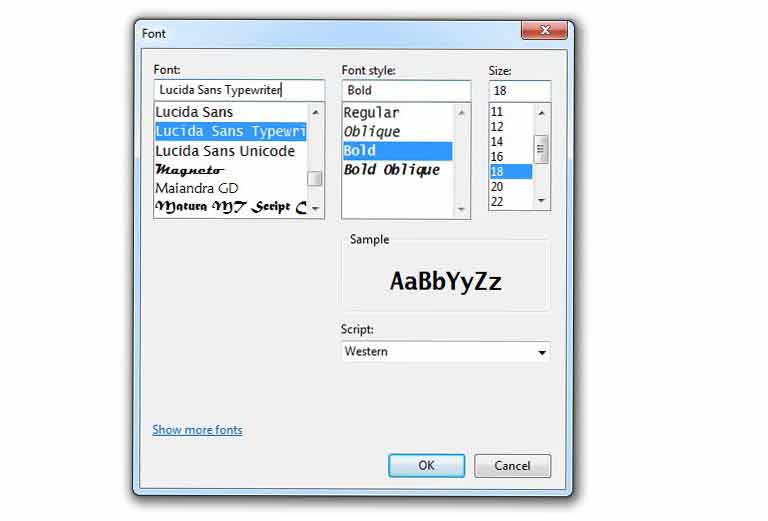
नोट :- Font डायलॉग बॉक्स में जो भी बदलाव किया जायेगा उन सभी बदलाव को आप Sample एरिया में देख सकते है
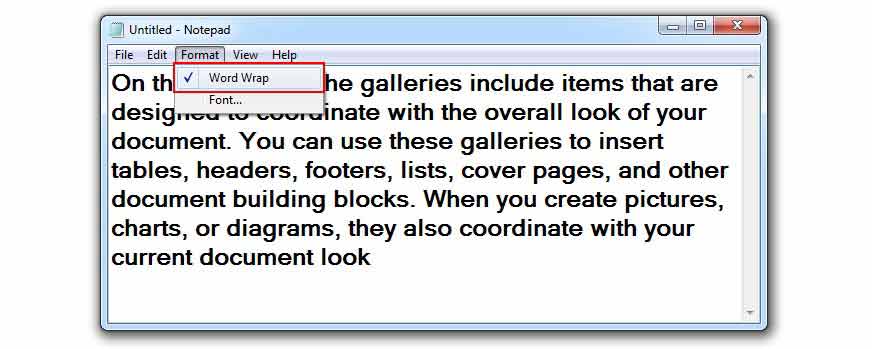

Notepad की View Menu - View menu of Notepad
- Status Bar : Notepad प्रोग्राम में Status Bar को दिखाने व छिपाने के लिए इस कमांड का उपयोग किया जाता है, और जब
 enable होता है तब Status Bar कमांड Active नहीं होता है, Status Bar कमांड को Active करने के लिए निम्नलिखित Steps को Follow करें -
enable होता है तब Status Bar कमांड Active नहीं होता है, Status Bar कमांड को Active करने के लिए निम्नलिखित Steps को Follow करें -
- Format Menu पर Click करें
- फिर Word Wrap कमांड पर से
 को हटा दीजिए
को हटा दीजिए
Status Bar को दिखाने के बाद Notepad Window के सबसे नीचे वाले भाग में एक पतली सी Horizontal पट्टी Show होगी जिसमे दाएं तरफ Ln तथा Col होता है जो कर्सर की वर्तमान स्थिति को बताता है

Last updated on Tuesday, December 22, 2020
- How to add a watermark in MS-Excel
आप चाहे तो Admission Form or Marksheet को Print करने से पहले Background में अपने School या Coaching का Logo Watermark के रूप में लगा सकते है...Read More
